|
|
osm2pgsqlNo capítulo anterior vimos como configurar o Postgresql com o PostGIS no Windows e como configurar uma base de dados e carregá-la com dados shapefile. Para colocar os dados do OpenStreetMap numa base de dados, pode obter os dados em formato shapefile e usar o carregador de shapefile, mas isso pode deixá-lo sem todos os dados que deseja. Neste capítulo vamos aprender a usar o osm2pgsql, um programa de linha de comandos para carregar dados OSM em bruto para uma base de dados PostGIS. Iremos percorrer os passos para configurar o osm2pgsql no Windows, embora os passos devam ser praticamente os mesmos noutro sistema operativo, assumindo que configurou corretamente as suas bases de dados PostGIS. Obter o osm2pgsqlPara descarregar a versão Windows do osm2pgsql, aceda a http://wiki.openstreetmap.org/wiki/Osm2pgsql#Windows.
C:\osm2pgsql\Win32
osm2pgsql
Obter dados em bruto do OSMAntes de podermos correr o osm2pgsql precisamos de ter alguns dados OSM em bruto para importar para uma base de dados. Se ainda não tem um ficheiro .osm que possa utilizar, tente descarregar um ficheiro de https://download.bbbike.org/osm/bbbike/. Este site aloja muitos extratos OSM para diferentes cidades. Encontre uma cidade para importar e descarregue o ficheiro PBF para ela. Os ficheiros PBF são versões comprimidas dos ficheiros .osm normais. Pode utilizar qualquer um dos serviços de extração listados no capítulo sobre obter dados, se pretender os dados em bruto para outra área. Obter o ficheiro de estiloosm2pgsql requer a utilização de um ficheiro de estilo personalizado para definir que etiquetas são incluídas na base de dados durante a importação. Pode descarregar o ficheiro de estilo predefinido aqui. Importar os dadosAbra o PgAdmin III e crie uma nova base de dados com o nome osm, tal como fez no capítulo anterior. Para importar os dados, vamos executar o programa osm2pgsql através da linha de comandos.
Aqui vamos correr a aplicação osm2pgsql com várias opções. Precisamos pelo menos de a fornecer com:
Colocámos o nosso ficheiro OSM no diretório C:\ para facilitar este processo.
TestarPodemos testar se a importação foi bem sucedida e visualizar os dados na nossa base de dados utilizando o QGIS.
ResumoQuando quiser importar dados do OpenStreetMap para a sua própria base de dados, osm2pgsql é uma ótima ferramenta. Pode ser extremamente útil quando é necessário obter os dados OSM mais atualizados e personalizar os atributos pretendidos, ou quando se trabalha em projetos mais complexos. Uma outra ferramenta de importação foi desenvolvida recentemente, chamada imposm e oferece alguma velocidade e outras melhorias em relação ao osm2pgsql, embora até ao momento em que escrevemos este artigo faltem-lhe outras funções chave que estão prometidas na versão 3 do imposom. Para mais informações sobre o osm2pgsql, consulte a wiki do OSM - http://wiki.openstreetmap.org/wiki/Osm2pgsql.
Este capítulo foi útil?
Diga-nos e ajude-nos a melhorar os guias!
|

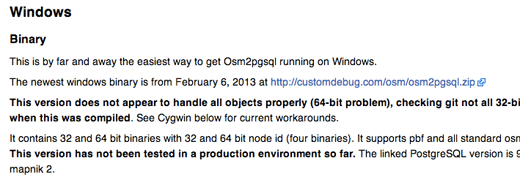







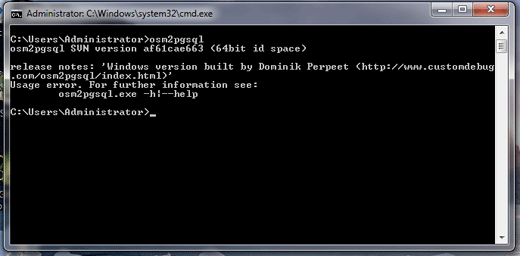
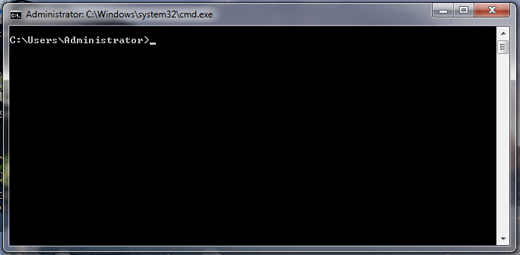
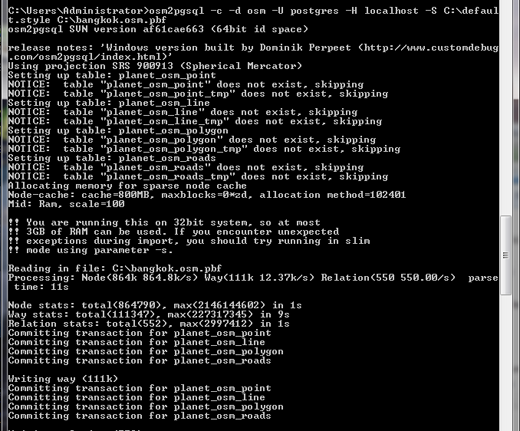

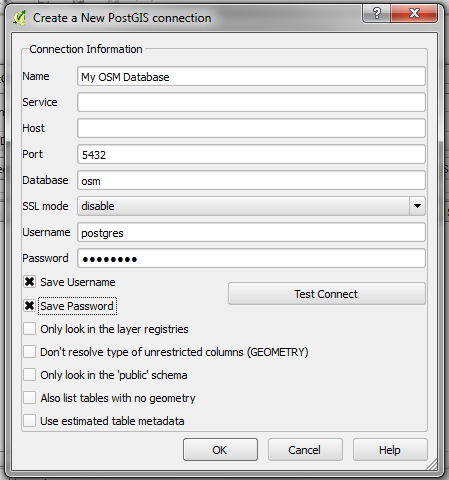
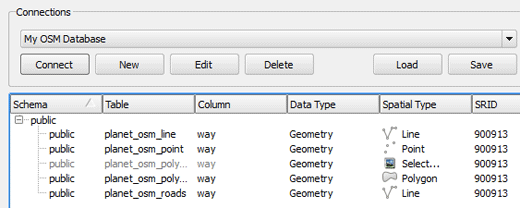
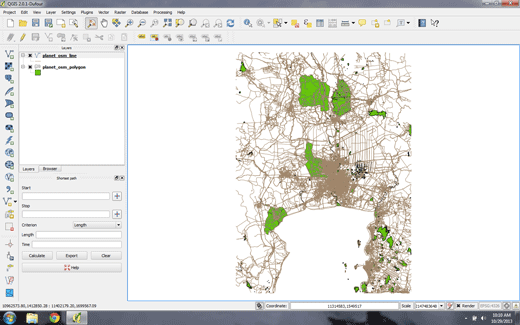
 Voltar ao início da página
Voltar ao início da página